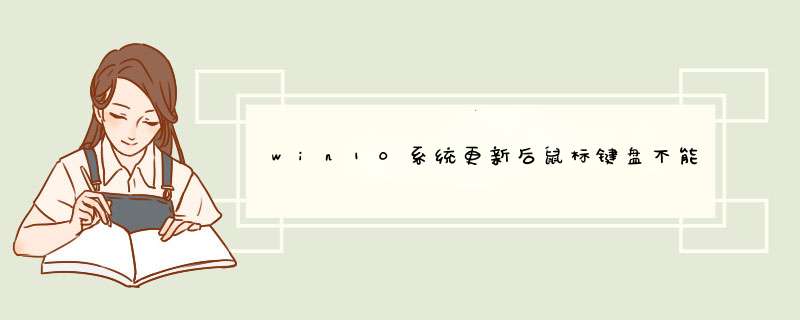
win10系统更新后鼠标键盘不能用的原因是系统错误导致的,具体解决方法步骤如下:
1、首先打开计算机在,在计算机内确认系统版本号是否是16299.248;查看版本号的方法按Windows键+R键,输入:Winver。
2、点击电脑开始按钮,选择设置。
3、选择更新和安全选项。
4、点击查看已安装更新历史记录。
5、点击卸载更新选项。
6、使用鼠标右键卸载补丁KB4074588,并重启计算机即可解决win10系统更新后鼠标键盘不能用的问题了。
1.更新BIOS至最新版本,更新Windows Update。
2.在设备管理器中重新安装驱动程序
2-1. 在Windows搜寻栏输入[设备管理器]①,然后点选[打开]②。
请点击输入图片描述
2-2. 卸载键盘的驱动程序。点击[键盘]装置类型旁边的三角形③。于[键盘名称]点击鼠标右键④,并点选[卸载设备]⑤。
请点击输入图片描述
2-3. 点选[卸载]⑥。
请点击输入图片描述
2-4. 在键盘类别中移除所有键盘装置,然后重新启动计算机。将计算机重新启动后,系统将会自动安装驱动程序,然后确认键盘是否可以正常使用。
3. 使用键盘疑难解答员
3-1. 在Windows搜寻栏输入[疑难解答设置]①,然后点选[打开]②。
请点击输入图片描述
3-2. 在疑难解答窗口中,选取[键盘]③并点击[运行疑难解答]④。
请点击输入图片描述
3-3. 依照画面上的提示并尝试解决问题,如果使用疑难解答员后键盘依旧失灵,请继续下一个步骤。
4. 透过系统还原点还原系统
如果您先前已有建立系统还原点、或是系统建立的自动还原点,尝试将系统还原至距离最近一次正常启动时的还原点
右击此电脑,点击管理,点击设备管理器,点开键盘,右击PS/2标准键盘,然后点击属性,之后点击驱动程序,然后点击更新驱动程序即可,详细步骤:
1、先打开电脑,然后右击桌面上的此电脑;
2、然后点击d窗中的管理;
3、之后点击设备管理器;
4、然后点开键盘;
5、之后右击PS/2标准键盘;
6、然后点击属性;
7、之后点击驱动程序,然后点击更新驱动程序即可。这样其实也就是重装了驱动,也就可以解决这个问题了。
欢迎分享,转载请注明来源:内存溢出

 微信扫一扫
微信扫一扫
 支付宝扫一扫
支付宝扫一扫
评论列表(0条)